안드로이드에서 북마크 추가
Android용 UPDF를 사용하면 PDF에 북마크를 추가하여 쉽게 사용할 수 있습니다. PDF에 북마크 추가, 추가된 북마크 이름 변경, 드래그 앤 드롭으로 정렬 및 삭제를 지원합니다. 이제 몇 번만 탭하면 이미 읽은 페이지 또는 중요한 정보가 있는 페이지로 이동할 수 있습니다!
UPDF를 사용하여 안드로이드에 북마크를 추가하는 방법
Android에서 원하는 PDF 페이지를 북마크하는 방법은 다음과 같습니다.
- UPDF를 시작하고 원하는 PDF를 엽니다.
- 상단 메뉴 막대의 검색 아이콘을 누릅니다.
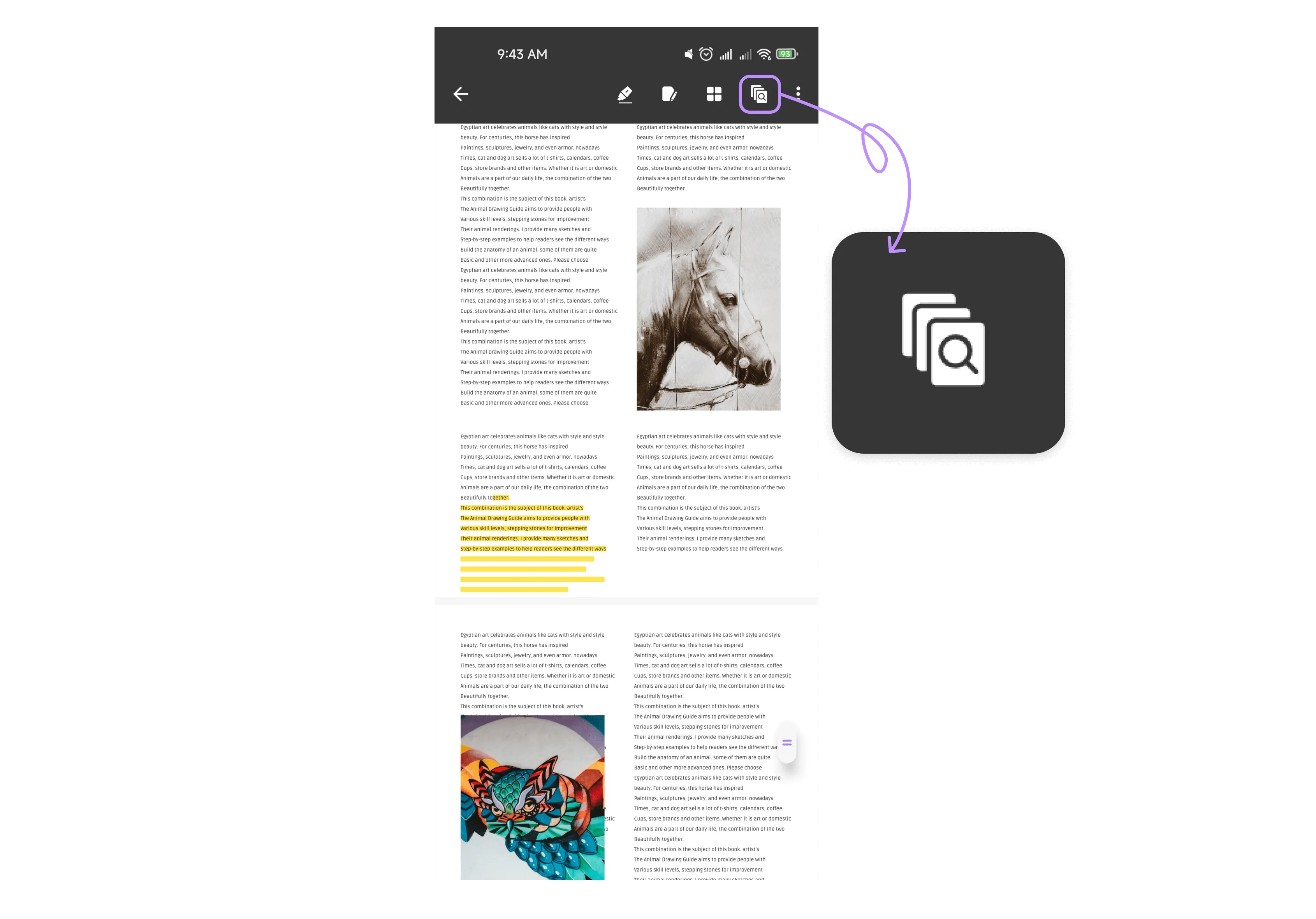
- 오른쪽 상단에서 북마크 아이콘을 누릅니다.
- PDF 파일에 북마크가 이미 추가된 경우 해당 북마크가 여기에 표시됩니다. 새로 추가하려면 하단의 “+ 북마크 추가” 버튼을 누르세요.
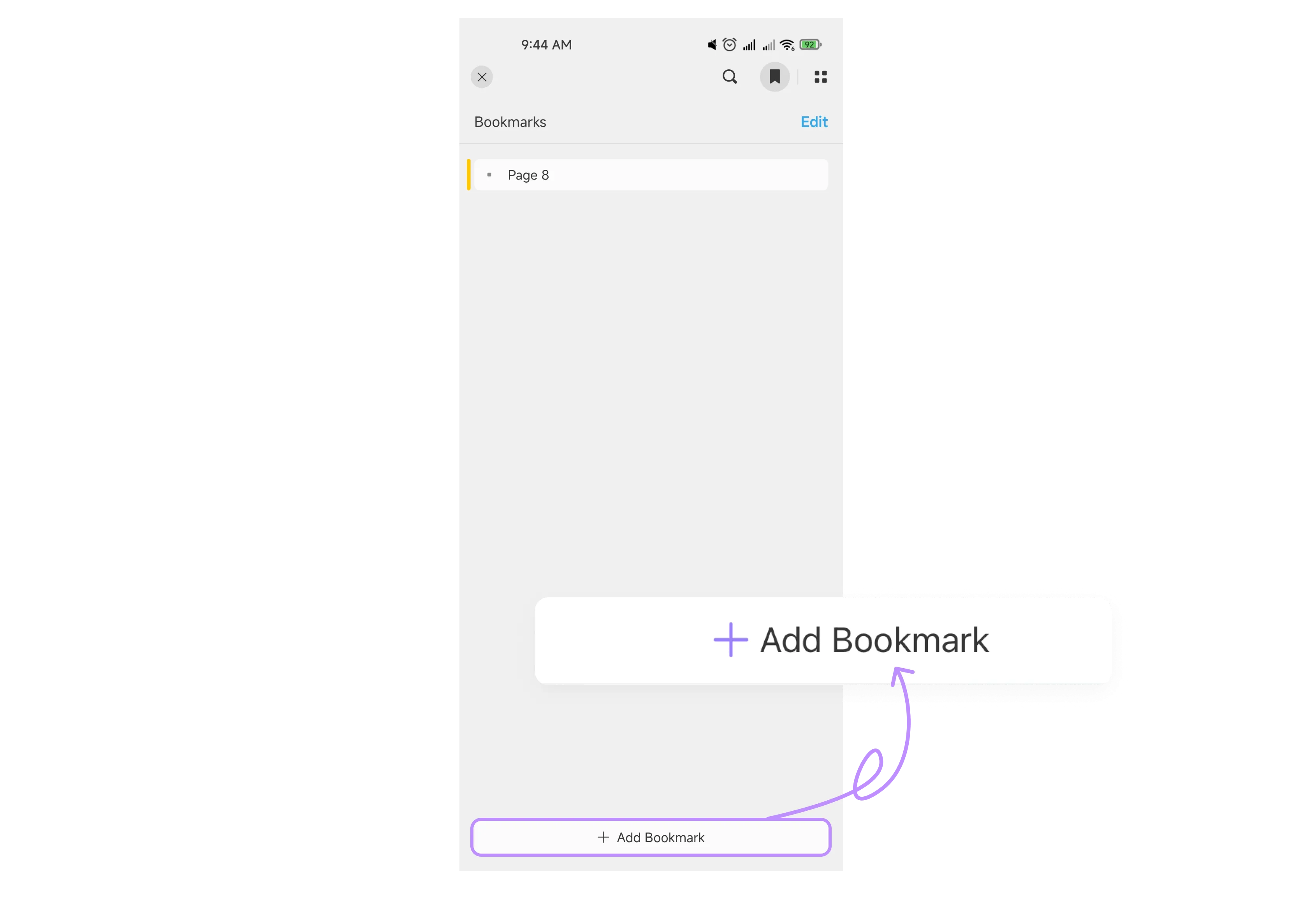
- UPDF는 PDF 페이지 번호에 따라 북마크의 이름을 지정합니다. 이름을 바꾸고 오른쪽 상단에서 완료를 누르면 이름이 바뀝니다.
- 오른쪽 상단의 편집 버튼을 눌러 이름을 수정합니다. 편집 모드에서 북마크의 이름을 변경하거나 북마크를 삭제할 수 있습니다. UPDF는 드래그 앤 드롭 기능을 사용하여 북마크를 정렬하는 것도 지원합니다.
- 하나의 북마크를 만들고 싶다면 다른 북마크의 하위 북마크를 만드세요. 휴지통 아이콘 옆 햄버거 아이콘에서 하위 책갈피를 잡고 상위 책갈피에 놓습니다.
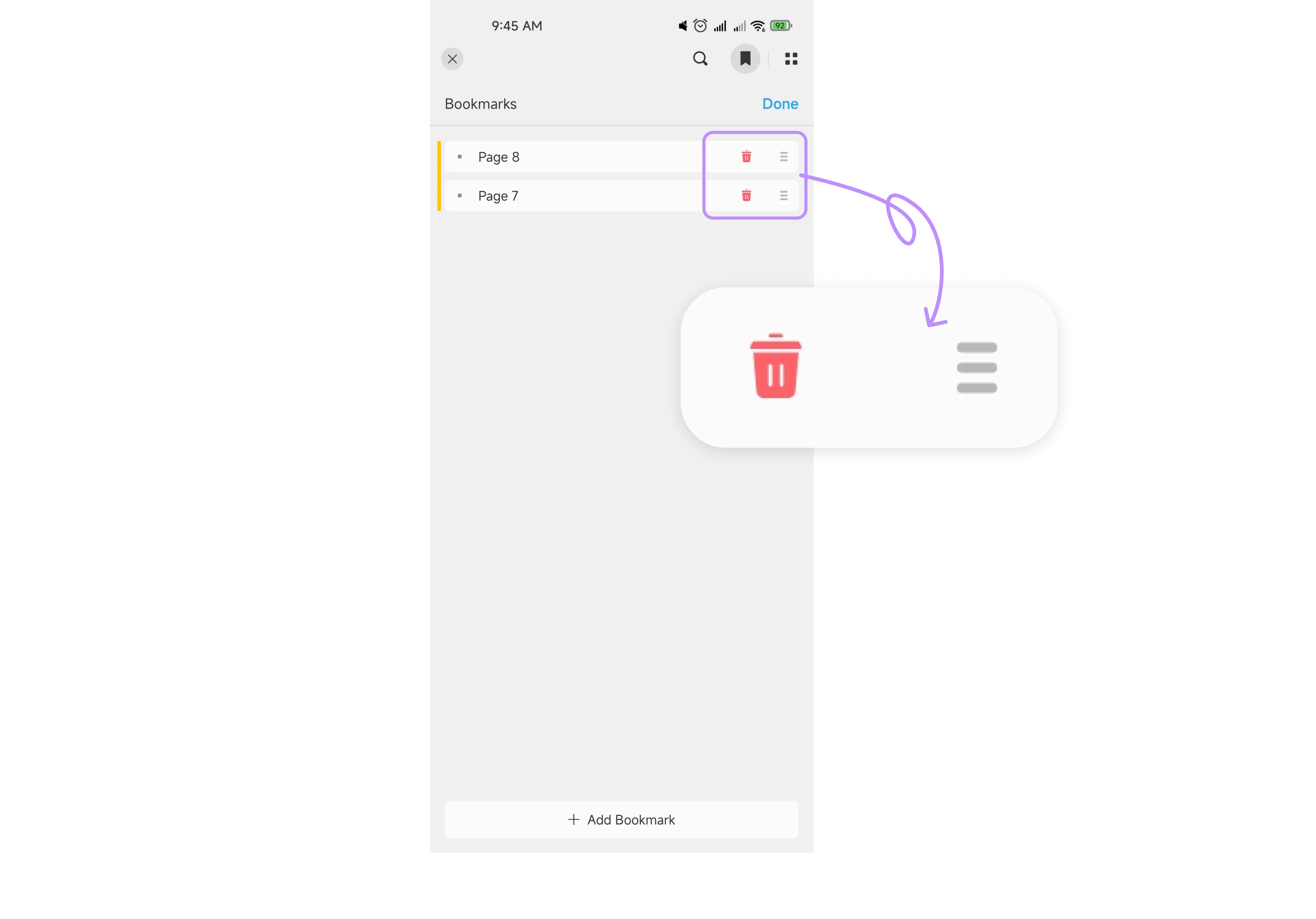
- 북마크를 삭제하려면 편집 모드에서 이름 옆에 있는 휴지통 아이콘을 클릭하기만 하면 됩니다.
 UPDF
UPDF
 Windows용 UPDF
Windows용 UPDF Mac용 UPDF
Mac용 UPDF iPhone/iPad용 UPDF
iPhone/iPad용 UPDF 안드로이드용 UPDF
안드로이드용 UPDF UPDF AI 온라인
UPDF AI 온라인 UPDF Sign
UPDF Sign PDF 읽기
PDF 읽기 PDF 주석 달기
PDF 주석 달기 PDF 편집
PDF 편집 PDF 변환
PDF 변환 PDF 생성
PDF 생성 PDF 압축
PDF 압축 PDF 구성
PDF 구성 PDF 병합
PDF 병합 PDF 분할
PDF 분할 PDF 자르기
PDF 자르기 PDF 페이지 삭제
PDF 페이지 삭제 PDF 회전
PDF 회전 PDF 서명
PDF 서명 PDF 양식
PDF 양식 PDF 비교
PDF 비교 PDF 보안
PDF 보안 PDF 인쇄
PDF 인쇄 일괄 처리
일괄 처리 OCR
OCR UPDF 클라우드
UPDF 클라우드 UPDF AI 소개
UPDF AI 소개 UPDF AI 솔루션
UPDF AI 솔루션 UPDF AI에 대한 FAQ
UPDF AI에 대한 FAQ PDF 요약
PDF 요약 PDF 번역
PDF 번역 PDF 설명
PDF 설명 PDF로 채팅
PDF로 채팅 이미지로 채팅
이미지로 채팅 PDF를 마인드맵으로 변환
PDF를 마인드맵으로 변환 AI 채팅
AI 채팅 사용자 가이드
사용자 가이드 기술 사양
기술 사양 업데이트
업데이트 FAQ
FAQ UPDF 활용 팁
UPDF 활용 팁 블로그
블로그 뉴스룸
뉴스룸 UPDF 리뷰
UPDF 리뷰 다운로드 센터
다운로드 센터 회사에 연락하기
회사에 연락하기
